win10 怎么删除服务 win10如何删除windows服务
更新时间:2024-01-31 16:59:29作者:huige
一般情况下,win10系统中会有很多的系统服务,但是有些服务我们是不需要的,为了不占用电脑资源,我们可以将没用的服务删除,可能还有一部分win10专业版系统用户不知道要怎么删除服务吧,方法也不难,本文给大家讲述一下win10删除windows服务的详细方法。
具体步骤如下:
1、首先在运行界面输入services.msc。
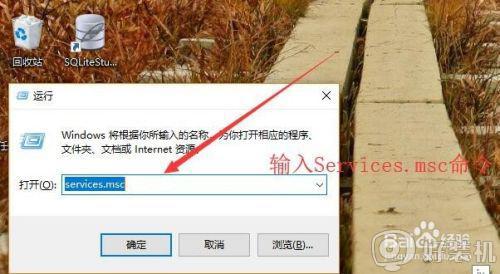
2、然后找到要删除的服务名,复制下拉。
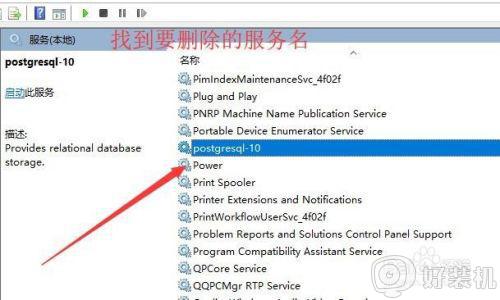
3、接着调出运行界面,输入cmd命令。
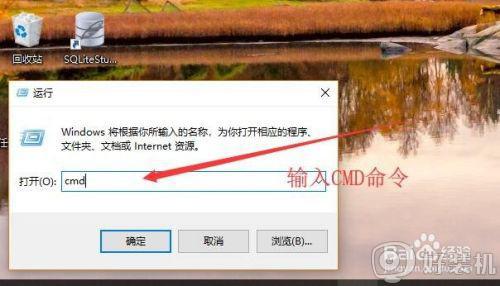
4、然后在cmd命令行输入sc delete 加上服务名,回车即可。

5、这个时候可能会提示如下图所示的错误,这是权限不足原因。

6、接着我们在开始列表中找到cmd,以管理员身份运行。
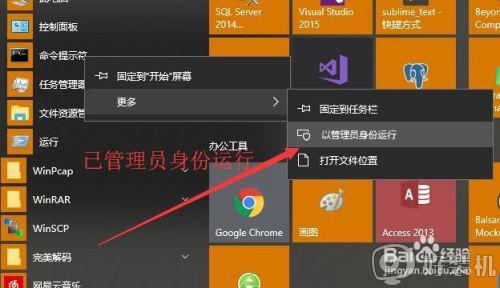
7、最后在执行sc delete命令就可以删除服务了。

以上就是win10系统删除服务的详细方法了,如果你也有一样需要的话,就可以学习上面的方法来进行删除了,希望能够帮助到大家。
win10 怎么删除服务 win10如何删除windows服务相关教程
- win10系统怎么删除服务 win10系统删除服务的方法
- win10系统如何删除inetpub文件夹 win10系统inetpub是什么文件夹可以删除吗
- win10打印机任务删除不了怎么回事 win10不能删除打印任务的解决方法
- win10打印机任务删除不了怎么办 win10打印机任务删除不掉如何解决
- win10如何删除windows.edb文件 win10系统windows.edb文件怎么删除
- win10今日热点怎么删除 win10今日热点如何彻底删除
- win10系统怎么删除inetpub文件夹 win10删除C盘中inetpub文件夹的步骤
- win10 0x00000771已删除指定的打印机如何解决
- win10系统感知服务有什么用 win10系统感知服务的使用方法
- win10任务栏搜索框怎么删除 win10任务栏搜索框的删除方法
- win10拼音打字没有预选框怎么办 win10微软拼音打字没有选字框修复方法
- win10你的电脑不能投影到其他屏幕怎么回事 win10电脑提示你的电脑不能投影到其他屏幕如何处理
- win10任务栏没反应怎么办 win10任务栏无响应如何修复
- win10频繁断网重启才能连上怎么回事?win10老是断网需重启如何解决
- win10批量卸载字体的步骤 win10如何批量卸载字体
- win10配置在哪里看 win10配置怎么看
热门推荐
win10教程推荐
- 1 win10亮度调节失效怎么办 win10亮度调节没有反应处理方法
- 2 win10屏幕分辨率被锁定了怎么解除 win10电脑屏幕分辨率被锁定解决方法
- 3 win10怎么看电脑配置和型号 电脑windows10在哪里看配置
- 4 win10内存16g可用8g怎么办 win10内存16g显示只有8g可用完美解决方法
- 5 win10的ipv4怎么设置地址 win10如何设置ipv4地址
- 6 苹果电脑双系统win10启动不了怎么办 苹果双系统进不去win10系统处理方法
- 7 win10更换系统盘如何设置 win10电脑怎么更换系统盘
- 8 win10输入法没了语言栏也消失了怎么回事 win10输入法语言栏不见了如何解决
- 9 win10资源管理器卡死无响应怎么办 win10资源管理器未响应死机处理方法
- 10 win10没有自带游戏怎么办 win10系统自带游戏隐藏了的解决办法
